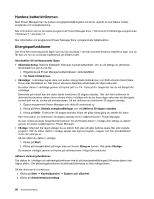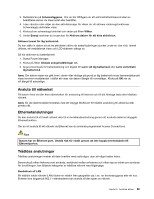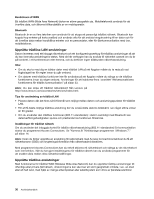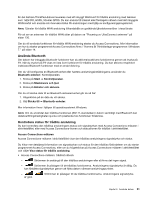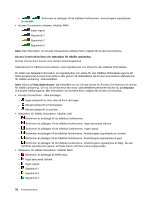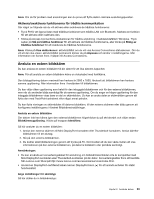Lenovo ThinkPad Edge S430 (Swedish) User Guide - Page 44
Hantera batteriströmmen, Energisparfunktioner, genom att ändra inställningarna i Power Manager.
 |
View all Lenovo ThinkPad Edge S430 manuals
Add to My Manuals
Save this manual to your list of manuals |
Page 44 highlights
Hantera batteriströmmen Med Power Manager kan du justera energisparinställningarna så att du uppnår en bra balans mellan prestanda och energibesparing. Mer information om hur du startar programmet Power Manager finns i "Komma åt ThinkVantage-programmen i Windows 7." på sidan 14. Mer information om programmet Power Manager finns i programmets hjälpfunktion. Energisparfunktioner Det finns flera strömsparande lägen som du kan använda. I det här avsnittet beskrivs respektive läge, och du får tips om hur du använder batteriet på ett effektivt sätt. Introduktion till strömsparande lägen • Skärmsläckning: Datorns bildskärm förbrukar mycket batterikraft. Om du vill stänga av strömmen till bildskärmen gör du så här: 1. Högerklicka på Power Manager-batterimätaren i aktivitetsfältet. 2. Välj Släck bildskärmen. • Vänteläge: I vänteläge lagras data och sedan stängs både bildskärmen och SSD-enheten (Solid State Drive) eller hårddisken av. När datorn aktiveras återställs arbetsläget på några sekunder. Du sätter datorn i vänteläge genom att trycka på Fn + F4. Tryck på Fn-tangenten när du vill återgå från vänteläge. Beroende på modell kan din dator stöda funktionen 30 dagars standby. När den här funktionen är aktiverad konsumerar datorn ännu mindre ström i viloläge och de tar bara några sekunder att återuppta normal drift när du trycker på strömbrytaren. Så här aktiverar du funktionen 30 dagars standby: 1. Öppna programmet Power Manager och växla till avancerad vy. 2. Klicka på fliken Globala energiinställningar och välj Aktivera 30 dagars standby. 3. Klicka på Utför. Funktionen 30 dagars standby börjar att gälla nästa gång du startar din dator. Mer information om funktionen 30 dagars standby finns i hjälpfunktionen i Power Manager. Du kan också använda tangentkombinationen för att försätta datorn i viloläge eller stänga av datorn genom att ändra inställningarna i Power Manager. • Viloläge: Med det här läget stänger du av datorn helt utan att själv behöva spara filer eller avsluta program. När du sätter datorn i viloläge sparas alla öppna program, mappar och filer på hårddisken innan den stängs av. Så här sätter du datorn i viloläge: 1. Klicka på Start. 2. Klicka på triangelmärket på höger sida om ikonen Stäng av ikonen. Välj sedan Viloläge. Du avbryter viloläget genom att trycka på strömbrytaren i högst fyra sekunder. Aktivera väckningsfunktionen Om datorn är i viloläge och aktiveringsfunktionen inte är på (standardinställningen) förbrukar datorn inte någon ström. Om aktiveringsfunktionen är aktiverad förbrukas en liten mängd ström. Så här aktiverar du funktionen: 1. Klicka på Start ➙ Kontrollpanelen ➙ System och säkerhet. 2. Klicka på Administrationsverktyg. 28 Användarhandbok